SmartCareでは、アプライアンスに保存されている各デバイスへのログイン情報を
CSVファイルにバックアップとして、保存することができます。
また、そのCSVファイルから、Inventory サービス実施時にコピー&ペーストが可能となっております。
これにより、アプライアンスの交換などが発生した場合、
ログイン情報入力時の手間を省くことができます。
以下手順を説明いたします。
・バックアップ
1. Administration > Assessment Appliance をクリック
2. ハードウェアアプライアンス のリストが表示されるので右側の Details欄の View をクリック
3. Manage Appliances ページが表示されますので中ほどの Appliance Backup > Start をクリック
4. 続行するかどうかを尋ねるプロンプトで Yes をクリック
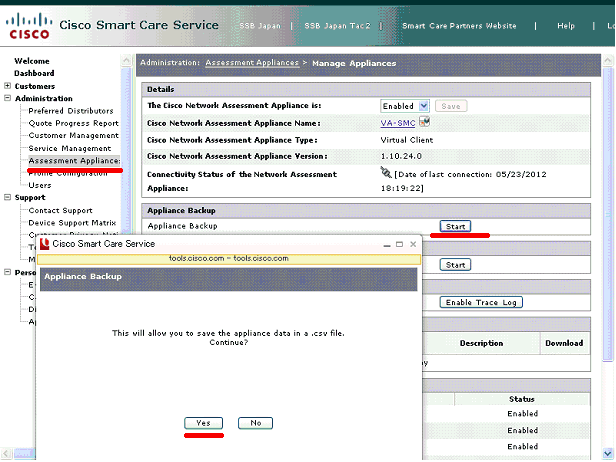
5. プロンプトが表示されたら Save をクリックして CSV ファイルを保存します。
・コピー&ペースト方法
1. Administration > Services > Inventory の Run Now をクリック
2. Inventory を行うデバイスを選択しNext をクリック
3. ログインパスワードの入力画面が開きます。
4. バックアップで作成されたCSV ファイルを開き、クリップボードにコピーします。
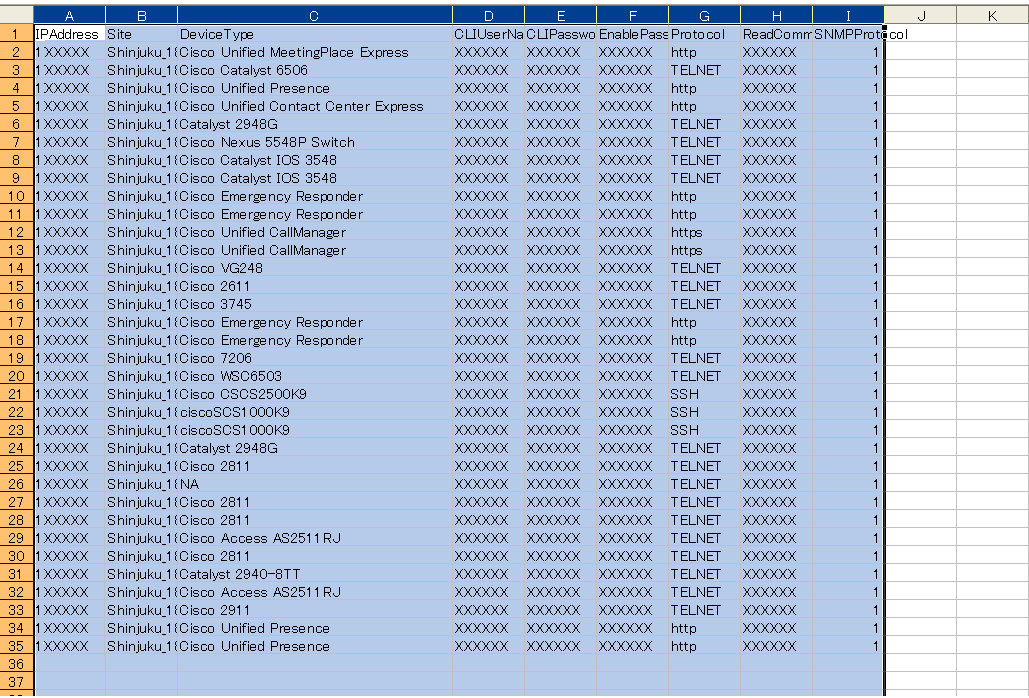
5. ログインパスワードの入力画面にカーソルを合わせ、クリップボードからペースト。
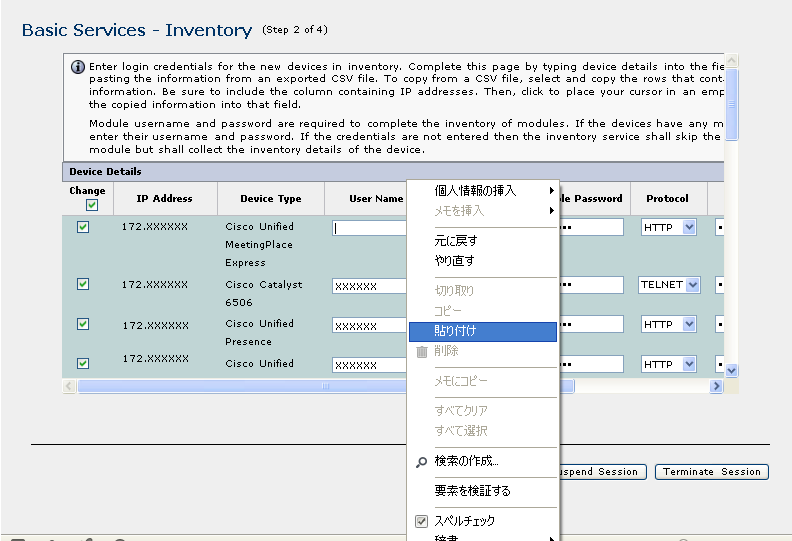
6. バックアップした情報が入力されます。
詳細につきましては
パートナーユーザーガイド Chapter11-22 Smart Care データの保護
http://www.cisco.com/web/JP/partners/service/smartcare/literature/SmartCarePUG.pdf
に記載がございますのでご参照ください